Cet article explique comment synchroniser un calendrier Yahoo avec un calendrier iPhone. Les instructions s’appliquent aux iPhones avec iOS 12, iOS 11, ou iOS 10.
Sommaire
Ajout de Yahoo à votre iPhone
Yahoo Calendar est disponible sur l’iPhone dans le cadre d’un compte Yahoo Mail lié. Lorsque Yahoo Calendar est activé, les événements apparaissent automatiquement dans le calendrier de votre iPhone.
Il est facile de configurer la synchronisation en arrière-plan de Yahoo Calendar et du calendrier de l’iPhone. Toute modification du calendrier est mise à jour à la fois sur l’iPhone et sur votre compte Yahoo.
Si vous n’avez pas encore ajouté le compte Yahoo comme compte de messagerie à iPhone Mail :
Ouvrez les réglages de l'iPhone et touchez Mots de passe et comptes.
Touchez Ajouter un compte dans la section Comptes.
Choisissez Yahoo dans la liste des fournisseurs préconfigurés.
Captures d'écran d'un iPhone avec les options Mots de passe et comptes, Ajouter un compte et Yahoo en surbrillance.
Saisissez votre adresse Yahoo Mail complète à l'endroit où il est indiqué Enter Your Email et appuyez sur Next.
Saisissez votre mot de passe Yahoo Mail sous Password et appuyez sur Sign in.
Déplacez le curseur à côté de Calendriers sur la position On/vert. Déplacez également les curseurs pour Mail, Reminders, Contacts et Notes. Appuyez sur Enregistrer.
Captures d'écran d'un iPhone montrant la connexion à Yahoo et l'activation des calendriers.
Activation de la synchronisation des calendriers dans un compte Yahoo existant
Si vous avez ajouté Yahoo à votre compte Mail précédemment, il se peut que vous n’ayez pas activé la fonction Calendrier. Pour vérifier cela, allez dans Réglages > Mots de passe et comptes > Yahoo et confirmez que le curseur à côté de Calendriers est sur On/vert. Si ce n’est pas le cas, activez-la.
Réglage de la fréquence de synchronisation pour Yahoo
Pour configurer la fréquence à laquelle votre iPhone vérifie les ajouts de courrier et de calendrier Yahoo :
Retournez dans Réglages > Mots de passe et comptes.
Touchez Fetch New Data en bas de l'écran.
Touchez l'entrée du compte Yahoo.
Captures d'écran d'un iPhone montrant le chemin vers les paramètres de récupération pour Yahoo
Vérifiez Fetch. Sélectionnez Fetch New Data en haut de l'écran pour revenir à l'écran précédent.
Faites défiler jusqu'au bas de l'écran et touchez la fréquence à laquelle vous voulez que l'iPhone se synchronise avec les comptes de messagerie non-iCloud.
Captures d'écran d'un iPhone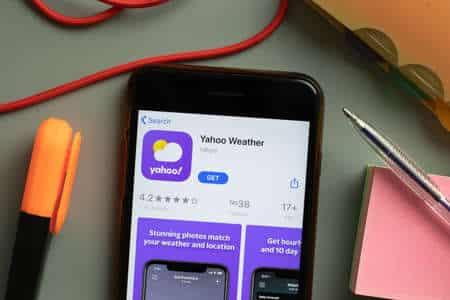
Supprimer un compte Yahoo synchronisé de votre iPhone
Si vous constatez que votre compte ne se synchronise pas correctement, vous devez supprimer puis réinsérer votre compte Yahoo. Pour supprimer un compte Yahoo Calendar synchronisé de votre iPhone :
Touchez Settings sur l'écran d'accueil de l'iPhone.
Sélectionnez Mots de passe et comptes.
Touchez votre compte Yahoo.
Appuyez sur Supprimer le compte et confirmez la suppression en appuyant sur Supprimer de mon iPhone dans la fenêtre qui s'affiche. 